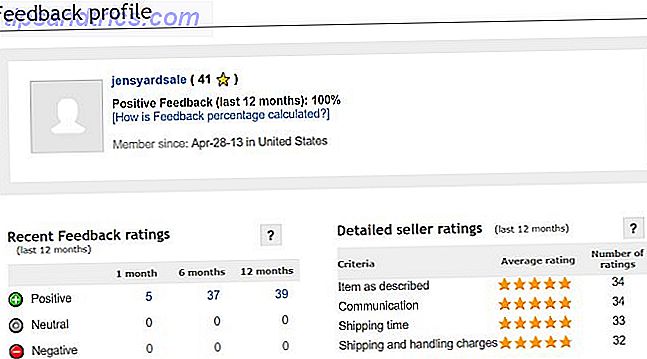Windows 10 har eksisteret i et år, og mens der er helt sikkert gode og dårlige dele af operativsystemet 7 Bedste og værste Windows 10-funktioner 7 Bedste og værste Windows 10-funktioner Var Windows XP også dit yndlingsoperativsystem? Windows 8 fik mig til at skifte til OS X. Windows 10 har været mit hjemkomst, og mens nogle funktioner er overbevisende, har andre stadig brug for arbejde. Find ud af hvor ... Læs mere (OS), generelt har vi været temmelig tilfredse med opgraderingen. Men det betyder ikke, at der ikke stadig er masser af irriterende funktioner, som Windows-brugere ikke behøver. Her er 5 irriterende Windows-funktioner. Ingen behøver her. Er 5 irriterende Windows-funktioner. Ingen behøver Windows er fantastisk i kernen, men nogle funktioner er over toppen. Vi vil gerne se dem fjernet. Hvilke Windows-funktioner vil du slippe af med? Læs mere inkluderet i OS. Da Windows 10 kan være den sidste version af Windows, er Windows 10 den sidste version af Windows. Nogensinde. Windows 10 er den sidste version af Windows. Nogensinde. Microsoft er utilfreds med at opgradere og har en løsning: Windows 10 er den endelige "version" af Windows. Nogensinde. Dette kan betyde, at du aldrig bliver nødt til at købe Windows. Læs mere, det er værd at tage lidt tid på at beskære disse irritationer.
Uanset om du vil slippe af med enhver ikke-væsentlig funktion, du muligvis kan for at strømline Windows eller bare vil gøre dit system lidt mere tilpasset til dig, lad os tage et kig på nogle funktioner, som du kan deaktivere i Windows 10 for fred af sind.
Funktioner Alle skal deaktivere
Lad os først gå over de ting, du kan slukke for, at de fleste mennesker vil deaktivere. Måske er der en funktion eller to her, som du kan lide - det er ikke noget problem! En ny installation skal dog indeholde disse trin. 7 Standard Windows 10-indstillinger Du skal tjekke øjeblikkeligt 7 Standard Windows 10-indstillinger Du skal straks kontrollere Microsoft stillede nogle tvivlsomme beslutninger med Windows 10. Nogle af standardindstillingerne bør ikke stå alene. Vi viser dig, hvordan du forbedrer privatlivets fred, sparer båndbredde, reducerer distraktion og meget mere. Læs mere med det samme.
1. Junk Apps
Windows 10 gør et bedre arbejde med at adskille nye moderne (Universal Windows Platform, UWP) apps og traditionel stationær software end Windows 8, men der er stadig meget crap inkluderet i en standard Windows 10-installation. Nogle lager UWP apps, som Weather og Xbox (som gør spil på Windows 10 Sådan fungerer Gaming med Windows 10 Sådan fungerer Gaming med Windows 10 Med Windows 10 bringer Microsoft PC-spil og Xbox One sammen på en stor måde . Find ud af, hvad du kan forvente, når Windows 10 kommer. Læs mere awesome), er værd at holde dig omkring, men affald som Candy Crush Saga bare klutter op i din Start Menu.
Heldigvis er det nemt at fjerne bloatware-apps Træt af Bloatware? Sådan rydder du Windows 10 Store Apps Træt af Bloatware? Sådan renser du Windows 10 Store Apps til Microsoft, Windows 10 er en pengeautomat. Med fremtidige opdateringer vil flere apps blive forudinstalleret og promoveret på startmenuen. Lad os vise dig, hvordan du nemt fjerner forudinstallerede Windows Store-apps. Læs mere enten en enkelt eller en gang med et script Sådan fjerner du Bloatware fra Windows 10 Sådan fjerner du Bloatware fra Windows 10 Windows 10 leveres med flere forudinstallerede apps, der optager plads på din enhed og aren Det er ikke let at fjerne. Lyder som bloatware, ikke? Vi viser dig, hvordan du fjerner disse apps. Læs mere . Dette er især vigtigt at gøre med ankomsten af årsdagen opdatering Windows 10 årsdagen opdatering i juli og disse er de bedste funktioner Windows 10 årsdagen opdatering i juli og disse er de bedste funktioner Du vil elske Windows 10 årsdagen opdatering! Den anden store opgradering til Windows 10 siden starten i juli 2015 forventes i sommer. Her fremhæver vi de mest spændende funktioner. Læs mere, som fordobler appen "promoveret" (læs: junk) Windows 10 bliver inficeret med annoncer, Google lancerer rum ... [Tech News Digest] Windows 10 bliver inficeret med annoncer, Google lancerer rum ... [Tech News Digest] Windows 10 fordobler antallet af promoverede apps, Google lancerer en ny messaging-app, Twitter gør plads til flere ord, BBC har et øje på Netflix og en kortfilm, der udelukkende består af lager ... Læs mere i din Start Menu .
Som en del af dette, skal du besøge Indstillinger> Tilpasning> Start og slukke Vis lejlighedsvis visninger i Start, så Microsoft ikke slår flere apps og annoncer, du ikke ønsker. Sådan forbydes Windows 10-annoncer og NSFW-indhold fra skrivebordet Sådan forbydes Windows 10-annoncer og NSFW-indhold fra dit skrivebord Windows 10 kan krydse en linje med stationære annoncer og NSFW-indhold. Microsoft og tredjepartsudviklere kan trykke reklamemateriale direkte på dit skrivebord. Vi viser dig, hvordan du kan forsvare dig selv. Læs mere i startmenuen.
2. Peer-to-Peer Styled opdateringer
Windows Update er blevet strømlinet i Windows 10, men vi er også slags hader. Dette er hvorfor vi hader Windows Update. Dette er hvorfor vi hader Windows Update. Den måde, Windows Update for øjeblikket styrker opgraderinger af Windows 10 og opdateringer på dig, er dårlig. Gavin undersøger, hvad der gør os alle hader Windows Update og hvad du kan gøre imod det. Læs mere . En del af dette skyldes, at Microsoft besluttede, at det ville være en god ide at have alle opdateringer til Windows 10-maskiner til andre maskiner - sparer stress på deres servere. Det er ikke en dårlig ide i teorien (den er modelleret efter peer-to-peer-forbindelser Sådan fungerer P2P (Peer to Peer) Fildeling Hvordan P2P (Peer to Peer) Fildeling fungerer Der har altid været en mørk side til internettet og fra Den tidlige piratvirksomhed var voldsom. Det begyndte med opslagstavler selv før den traditionelle "internet" som vi ved, at den var født, ... Læs mere), men det betyder også, at din computer spilder båndbredde ved at sende opdateringer til andre mennesker .
Du kan lukke dette fra og stadig fortsætte med at modtage Windows-opdateringer uden problemer Sådan løser du problemer med Windows Update i 5 nemme trin Sådan løser du problemer med Windows Update i 5 nemme trin Har Windows Update mislykket dig? Måske hentede downloaden, eller opdateringen nægtede at installere. Vi viser dig, hvordan du løser de mest almindelige problemer med Windows Update i Windows 10. Læs mere. Åbn startmenuen, og skriv Windows Update for at åbne Windows Update-indstillinger . Klik på Avancerede indstillinger, og vælg derefter, hvordan opdateringer leveres . Fjern markeringen af knappen her, eller skift den kun for at dele opdateringer med pc'er på dit hjemmenetværk, så det ikke deler opdateringer med hele verden.
3. Overdreven sporing
Lige fra starten har Windows 10 modtaget en masse flak for dens brugersporing og privatlivsproblemer Alt du behøver at vide om Windows 10s privatlivsproblemer Alt du behøver at vide om Windows 10's privatlivsproblemer Mens Windows 10 har nogle problemer, som brugerne har brug for være opmærksom på, mange krav er blevet blæst ud af proportioner. Her er vores vejledning til alt hvad du behøver at vide om Windows 10's privatlivsproblemer. Læs mere . Selvom disse reaktioner kan være lidt overblown (de anonymiserede brugsdata bruges til at gøre Windows 10 bedre - og det er ikke som alle slags programmer på din computer, ligesom dit antivirusprogram ikke allerede sporer dig. Er din Antivirus Tracking You? Du ' d Vær overrasket over, hvad den sender, er din Antivirus Tracking You? Du vil blive overrasket over, hvad den sender Læs mere), der er mange overflødige telemetriindstillinger, som du kan deaktivere uden problemer.
Vi har vist dig, hvordan du deaktiverer sporing i Windows 10 Windows 10 ser på: Skal du være bekymret? Windows 10 ser: Skal du være bekymret? Siden sin udgivelse er Windows 10 blevet forankret af rygter om brugernes privatliv. Nogle af disse er nøjagtige, mens andre er myter. Men hvor står Windows 10 på privatlivets fred, virkelig? Læs mere ved hjælp af værktøjer som ShutUp10 for nemt at se, hvad der er aktiveret, hvad du skal deaktivere, og hvad der kan forårsage problemer med andre funktioner på din computer. Giv et af disse værktøjer en download, og du kan fjerne de spionagefunktioner, du ikke vil have om om få minutter.
4. Skift standardapplikationer
Windows 10 giver dig mulighed for at vælge hvilke apps der bruges til at åbne visse typer filer; Disse er selvfølgelig alle sat til Microsofts "anbefalede" apps, når du først starter. Det betyder, at Microsoft Edge (som ikke er helt værd at bruge endnu 5 grunde til, at du ikke skal skifte til Microsoft Edge endnu 5 grunde til, at du ikke bør skifte til Microsoft Edge Yet, er Microsoft Edge værd at bruge, mens Chrome, Firefox og Opera er stadig rundt? Er Edge god nok til at være din primære browser? Læs mere) er standardwebbrowser, Groove Music er standard musikafspiller, og Film og TV er standard videospiller.
Selvom der ikke er noget galt med disse apps, vil du muligvis gerne bruge VLC Media Player til at åbne videoer 6 Flere VLC Media Player-funktioner Du skal prøve 6 Flere VLC Media Player-funktioner Du skal prøve VLC er en medieafspiller kraftigere end du måske realisere. Bruger du det til sit fulde potentiale? Her er nogle pointers. Læs mere og Media Monkey eller en anden medieafspiller 5 Letvægtsmusikafspillere, der ikke ofrer funktioner 5 lette musikspillere, der ikke ofrer funktioner I nogen tid har jeg søgt efter de bedste gratis musikafspillere derude. Til tider finder jeg mig selv at komme tilbage til min prøvede og troværdige Foobar2000, men hver gang i en ... Læs mere for at åbne musik som standard. Det er værd at rejse til Indstillinger> System Default Apps for at ændre disse.
En anden standard, du skal ændre i denne menu (klik på Vælg standard apps efter filtype nederst på siden Standard) skal bruge en rigtig PDF-viewer - i stedet for standard Microsoft Edge - for at se PDF-filer Brug en reel PDF-læser i stedet for kant i Windows 10 Brug en reel PDF-læser i stedet for kant i Windows 10 Leder du efter en mere kraftfuld PDF-læser i Windows 10 end Microsoft Edge? Sådan ændres standard PDF-læseren til alt hvad du vælger. Læs mere .
5. Baggrundsapplikationer
Hvis du ikke deaktiverede eller fjernede apps i ovenstående trin, er der chancer for, at de stadig kører i baggrunden. Ligesom på mobile platforme Sådan forhindrer du enhver app fra at bruge mobildata på Android Sådan forhindrer du enhver app fra at bruge mobildata på Android Vil du begrænse, hvilke apps der opretter forbindelse til internettet på din smartphone eller tablet? Det er nemt. Lad os vise dig hvordan. Læs mere, Windows 10 apps kan fortsætte med at arbejde, selvom du ikke har dem eksplicit åben foran dig. Dette kan føre til nedsat ydelse, hvis mange apps kører, samt ekstra batteriforbrug på en bærbar computer.
For at deaktivere deres evne til at gøre dette, skal du åbne Indstillinger> Beskyttelse og vælge fanen Baggrundsapplikationer . Deaktiver skyderen for apps, som du ikke vil køre i baggrunden. Selvfølgelig, hvis du aldrig bruger dem, er det bedre at fjerne dem helt!
For mere kontrol kan du også slukke for automatiske appopdateringer Sådan slukkes automatiske appopdateringer i Windows 10 Sådan slukkes automatiske appopdateringer i Windows 10 Deaktivering af systemopdateringer anbefales ikke. Men hvis det er nødvendigt, så gør du det på Windows 10. Læs mere, så de spilder ikke båndbredde og opdatering af batterier uden din tilladelse. Bemærk dog, at hvis dine apps ikke opdateres, går du glip af nye funktioner og sikkerhedsrettelser.
6. Skift Windows Defender
Windows Defender er udviklingen af Microsoft Security Essentials - en gang et gratis antivirus fra Microsoft, er det nu blevet den indbyggede antivirus løsning til Windows 10 Sådan bruges Windows Defender Malware Protection på Windows 10 Sådan bruges Windows Defender Malware Protection på Windows 10 som Windows-operativsystem, Windows 10 er åbent for misbrug og udsat for onlinetrusler. Sikkerhedssoftware er obligatorisk. Windows Defender er et godt sted at starte, og vi vejleder dig gennem opsætningen. Læs mere . Vi fandt imidlertid, at Security Essentials ikke var et særligt godt antivirus Hvorfor du bør erstatte Microsoft Security Essentials med et rigtigt antivirus Hvorfor du bør erstatte Microsoft Security Essentials med et rigtigt antivirus Læs mere til at begynde med, så du skal sikkert deaktivere Windows Defender og sikre dit system et korrekt antivirusprogram.
Vi har gennemgået antivirusoptionerne til sikring af din computer med Windows 10 Hvilken sikkerhedssoftware skal du bruge i Windows 10? Hvilken sikkerhedssoftware skal du bruge i Windows 10? Til trods for at være bundtet med sit eget sikkerhedsværktøj, har Windows 10 brug for yderligere software til at holde dine data sikre og gøre dine online-oplevelser sikre. Men hvilken sikkerhedssoftware skal du vælge for WIndows 10? Læs mere ; du kan virkelig ikke gå galt med nogen af de bedste gratis antivirus suiter 5 Bedste gratis Internet Security Suites til Windows 5 Bedste gratis Internet Security Suites til Windows Hvilken sikkerhedsserie har du tillid til mest? Vi ser på fem af de bedste gratis sikkerhedssuiter til Windows, som alle tilbyder antivirus-, anti-malware- og realtidsbeskyttelsesfunktioner. Læs mere, som Avira eller Panda Free. Du skal blot downloade og installere et af disse værktøjer, og Windows Defender vil deaktivere sig selv.
Funktioner, som du måske vil deaktivere
Disse varer er ret nyttige for de fleste mennesker, så overvej, om du rent faktisk bruger dem, før de deaktiveres. Men hvis du beslutter dig for at du ikke har brug for dem, er de helt sikre at deaktivere.
7. Cortana
Cortana giver dig mulighed for at gøre alle slags cool tricks 6 Kuleste ting du kan styre med Cortana i Windows 10 6 Cooleste ting du kan styre med Cortana i Windows 10 Cortana kan hjælpe dig med at gå håndfri på Windows 10. Du kan lade hende søge i dine filer og nettet, lav beregninger eller trække vejrudsigten op. Her dækker vi nogle af hendes køligere færdigheder. Læs mere på dit skrivebord. Fra at ændre systemindstillinger til at finde information online for at styre din kalender, er Cortana din personlige assistent. Hvordan laver Cortana organisere dit liv Hvordan laver Cortana organisere dit liv Dit liv er så komplekst, at du fortjener en personlig assistent. Mød Cortana, din virtuelle assistent klar til at tjene på spidsen af din tunge. Vi viser dig, hvordan du effektivt delegerer opgaver til Cortana. Læs mere i Windows 10.
Hvis du beslutter dig for at du ikke vil have Cortana på trods af disse funktioner, kan du fjerne hende Sådan opsætter du Cortana & Fjern hende i Windows 10 Sådan opsætes Cortana & Fjern hende i Windows 10 Cortana er Microsofts største produktivitetsværktøj siden Office. Vi viser dig hvordan du kommer i gang med Windows 10's digitale assistent eller hvordan du slår Cortana ud for bedre privatliv. Læs mere og erstat hendes funktionalitet med standard Windows 10-søgning 7 Søgetips til at finde det, du leder efter i Windows 10 7 Søgetips til at finde det, du leder efter i Windows 10 Bruger du Windows 10-søgning i fuld udstrækning ? Vi vil vise dig, hvordan du tilpasser, hvor Windows søger, praktiske søgeparametre og andre genveje. Vores søgetips vil gøre dig til en søgning ... Læs mere.
For at afbryde Cortana skal du skrive Cortana i menuen Start for at finde Cortana & Search Settings . Sluk den første skyderen ( Cortana kan give dig alarmer ... ) og hun vil være væk.
8. Handlingscentret
Handlingscenteret er det sted, hvor alle dine Windows 10-meddelelser samles, men de konstante advarsler kan blive ret irriterende. 5 Distraherende skrivebordsmeddelelser og Sådan slukker du dem [Windows] 5 Distraherende skrivebordsmeddelelser og Sådan slukker du dem [Windows] Når du arbejder på en computer, det tager en rimelig smule viljestyrke til at modstå forsøg på multitask. Men selvom du formår at begrænse dig selv, klarer mange programmer at smide ind ... Læs mere. Hvis du vil stille det nede, har vi vist dig, hvordan du tilpasser Action Center-meddelelser eller endda slukker det helt. Sådan tilpasses og deaktiveres Windows 10 Action Center Sådan tilpasses og deaktiveres Windows 10 Action Center Windows 10 Action Center er et værktøj til strømbrugere. Det samler alle dine vigtige meddelelser og nøglesystemgenveje i proceslinjen. Vi viser dig hvordan du konfigurerer dit Action Center til perfektion. Læs mere .
For ekstra sjov kan du bruge en Registry tweak 5 Windows 10 Registry Tweaks til at forbedre og låse op 5 Windows 10 Registry Tweaks for at forbedre og låse funktioner Registry Editor er den eneste måde at aktivere nogle af Windows 10's skjulte funktioner. Her viser vi dig nemme tweaks som at aktivere det mørke tema eller gemme mapper. Læs mere for at bringe de gamle Windows 7-stil-ballonbeskeder tilbage i stedet for Windows 10-fliserne.
9. OneDrive
OneDrive, som Windows Defender, gik fra at være et ekstra værktøj til en indbygget funktion af operativsystemet. Gemme dine dokumenter til skyen som standard er et godt skridt i at sikre, at du sikkerhedskopierer dine data. 5 Grundlæggende sikkerhedskopieringsfejl Hver Windows-bruger skal vide 5 grundlæggende sikkerhedskopieringsfejl. Hver Windows-bruger skal vide. Vi tåler aldrig at minde dig om at lave sikkerhedskopier og Hold dine data sikre. Hvis du spekulerer på, hvor ofte, og hvor du skal sikkerhedskopiere dine filer, har vi ligefrem svar. Læs mere, men måske vil du ikke bruge OneDrive, fordi du er sur på Microsoft for at skære det ledige rum. Sådan flytter du OneDrive til Google Drive efter lagringsklipp Sådan flyttes OneDrive til Google Drive efter opbevaringsklipp Internet er vred på Microsoft. Efter lovende ubegrænset opbevaring med Office 365 abonnementet og 15 GB lagerplads til gratis brugere, har virksomheden afvist sit løfte. Alt fordi nogle brugere misbruges ... Læs mere eller du foretrækker en anden sky-løsning.
Hvis det er tilfældet, kan du deaktivere eller udskifte OneDrive i Windows 10 Sådan deaktiveres og udskiftes OneDrive i Windows 10 Sådan deaktiveres og udskiftes OneDrive i Windows 10 OneDrive er dybt integreret i Windows 10, og Microsoft kan fortælle dig, at fjernelse af det ikke er muligt . Nå, medmindre du er villig til at grave dybt. Vi viser dig hvordan man udpakker OneDrive fra Windows ... Læs mere om få minutter. Hvis du virkelig hader OneDrive og ikke ønsker et enkelt spor af det på dit system, kan du bruge OneDrive-Uninstaller-værktøjet til at udslette det fra din maskine.
Sørg dog for at læse fine print til dette værktøj på download siden - scriptet vil slette lokale filer gemt i OneDrive og kunne bryde indstillinger på dit system, hvis du bruger en Microsoft-konto til at logge ind på din pc. Fordele og ulemper ved at bruge en Microsoft-konto med Windows Fordele og ulemper ved at bruge en Microsoft-konto med Windows En enkelt Microsoft-konto giver dig mulighed for at logge ind på en bred vifte af Microsoft-tjenester og -apps. Vi viser dig fordele og ulemper ved at bruge en Microsoft-konto med Windows. Læs mere . Brug kun dette værktøj, hvis du er sikker på, at du ikke vil have OneDrive tilbage, da du sandsynligvis skal opdatere din pc. Sådan genoprettes systemgendannelse og fabriksnulstilling i Windows 10 Sådan genoprettes systemgendannelse og fabriksindstilling i Windows 10 Space spildt til en fuld gendannelse partition er en ting fra fortiden. Systemgendannelse og fabriksindstilling er forbedret i Windows 10. Vi viser dig, hvordan det hele virker nu. Læs mere, hvis du tænker dig senere.
Hvad slår du af?
Som du ser, er der masser af Windows 10-funktioner, som du kan sparke uden at forårsage problemer på dit system. Mens alt fungerer fint lige ud af boksen, er det værd at tage sig tid til at fjerne funktioner, som du ikke vil bruge eller er ligeglad med.
Du har muligvis bemærket en stor funktion, der mangler her - Windows Update. Mens der er måder at midlertidigt deaktivere Windows-opdateringer 7 måder at midlertidigt slukke Windows Update i Windows 10 7 måder at midlertidigt slukke Windows Update i Windows 10 Windows Update holder systemet klædt og sikkert. I Windows 10 er du nådig af Microsofts tidsplan, medmindre du kender skjulte indstillinger og tweaks. Så hold Windows Update under kontrol. Læs mere, det er ikke sikkert at deaktivere funktionen helt. Disse opdateringer holder dit system sikkert og giver nye funktioner, når de er frigivet, så mens du kan tilpasse Windows Update og sørge for, at det ikke skruer op til dine drivere. Tag Back Control Over Driver Updates i Windows 10 Tag Back Control Over Driver Updates i Windows 10 En dårlig Windows-driver kan ødelægge din dag. I Windows 10 opdaterer Windows Update automatisk hardwaredrivere. Hvis du lider af konsekvenserne, lad os vise dig, hvordan du rulle din chauffør tilbage og blokere fremtidige ... Læs mere, du bør ikke helt deaktivere den.
Nu, hvor du er færdig med at deaktivere funktioner, kan du finde ud af, hvordan du kan genoplive gamle funktioner i Windows 10 5 Tabte funktioner, du kan genoplive i Windows 10 5 Tabte funktioner, du kan genoplive i Windows 10 Windows 10 er helt anderledes, og chancerne er du mangler et par kendte funktioner. Har du mister Windows Media Center, DVD support eller klassiske spil under opgraderingen? Vi kan have en løsning til dig! Læs mere .
Hvilke andre Windows 10-funktioner har du deaktiveret - eller ønsker du at deaktivere? Tilføj til listen med dine tanker i kommentarerne!